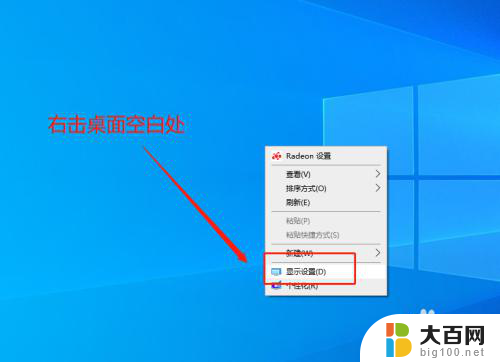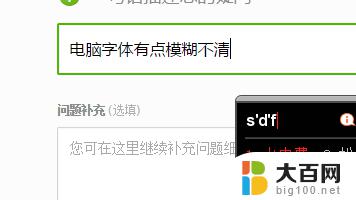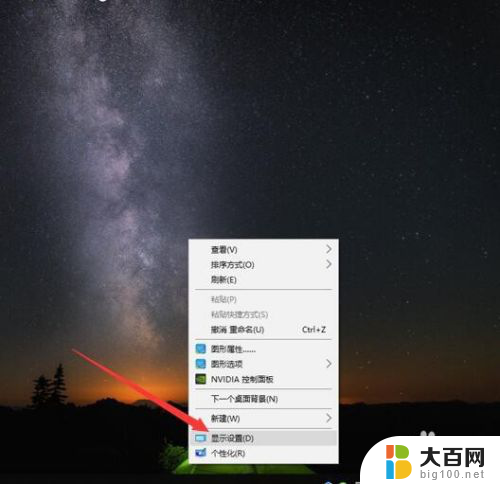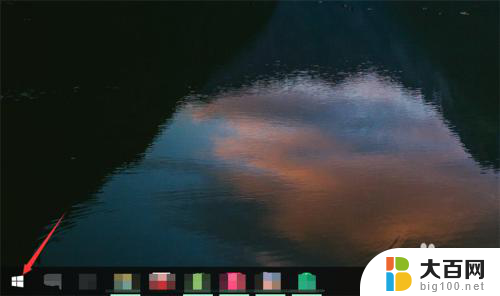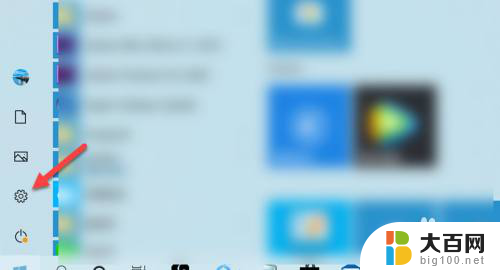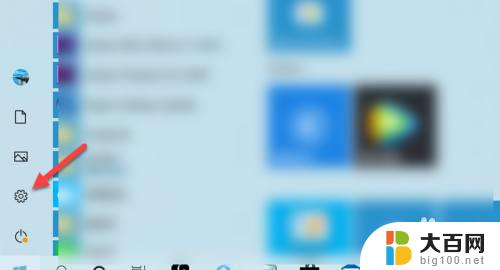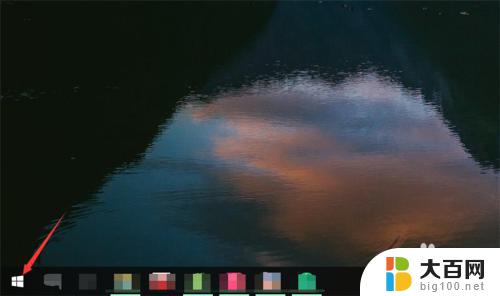win10字体粗糙 win10字体模糊怎么调整
更新时间:2024-09-13 14:49:20作者:jiang
Win10系统是当前使用人数最多的操作系统之一,但有时候用户会遇到一些问题,比如字体显示粗糙或模糊,这种情况可能会影响用户的使用体验,但幸运的是,我们可以通过一些简单的调整来解决这个问题。接下来我们将介绍一些调整Win10字体显示的方法,帮助您改善字体显示效果,提升系统的可视性和舒适度。
1、桌面右击,选择“显示设置”,进入系统界面。
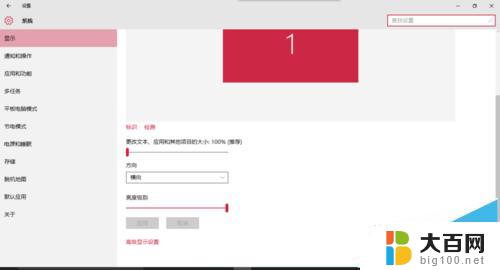
2、点击“显示”中的“高级显示设置”。
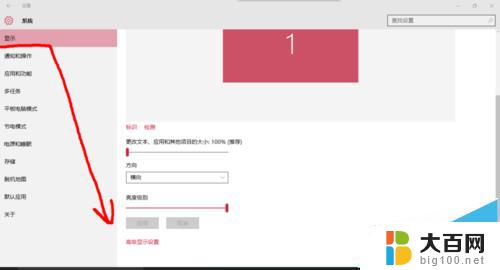
3、点击“高级显示设置”中的“cleartype文本”
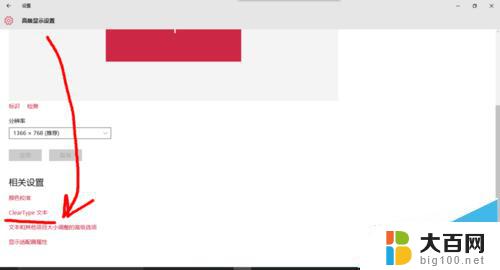
4、勾选“启用cleartype”,然后下一步,就好了。
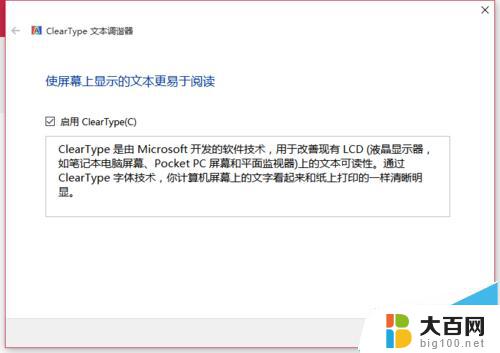
当然,如果字体不清楚还可以调整分辨率。这种方法是利用消除字体锯齿来加大字体清晰度的。
Win10正式版DPI缩放是怎么字体逐渐变清晰的呢?
Win10分辨率设置到1080P后字体还是发虚模糊该怎么办?
Win10正式版更改DPI高分屏后字体还是模糊?试试这个小工具
以上就是win10字体粗糙的全部内容,还有不懂得用户就可以根据小编的方法来操作吧,希望能够帮助到大家。